Spis treści
En ISO-fil , med filändelsen .iso, är en CD/DVD-ROM-avbildningsfil gjord av en CD-ROM med hjälp av bränningsprogram eller CD-ROM-avbildsfilverktyg. CD- eller DVD-ROM-skivor kan startas till en DOS eller andra operativsystem. Många användare skulle vilja installera eller installera om Windows-operativsystemet från Windows-installationsskivan som skapats med en ISO-fil.
När du har laddat ner en Windows 11 ISO-fil eller Windows 10 ISO-avbildning kan du bränna den och skapa en startbar installationsmedia, DVD eller USB-flashenhet, eller skapa en virtuell maskin (.ISO-fil) för att installera OS.
Visa nödvändiga verktyg för att bränna Windows 10 ISO DVD :
| ⏱️ Varaktighet: | 3-5 minuter |
| ⛏️ Verktyg: |
|
| 💻 Operativsystem som stöds: | Windows 10 |
| 🧑💻 Nödvändig programvara/program för att bränna ISO: |
ISO Burning Software , File Explorer med monteringsfunktion |
Som nämnts måste du förnedladda en ISO-brännare innan du följer instruktionerna nedan.
Att bränna en ISO-fil till en DVD är inte så enkelt som att kopiera en fil till en skiva, vilket inte kommer att fungera eftersom DVD:n behöver en master boot record och andra dolda startoperativsystemfiler. Låt oss lära oss hur man bränner en ISO-bild till en svart DVD. Vi tar att bränna Windows 10 ISO-filer som ett exempel.
Hur man bränner Windows 10 ISO-fil till DVD steg-för-steg
Om du inte vet hur man laddar ner en Windows 10 ISO-fil, länka till ämnessidan för mer information.
Hårdvaruförutsättningar för att bränna ISO-fil till DVD:
- Se till att du har en intern eller extern CD-ROM-brännare.
- Se till att det finns en tom skiva i din skivenhet.
- En tom DVD (och DVD-brännare) med minst 8 GB utrymme behövs om du vill skapa Windows-media.
- Använd en tom USB eller tom DVD eftersom allt innehåll på den kommer att raderas.
- När du bränner en DVD från en ISO-fil, om du får höra att skivavbildningsfilen är för stor, måste du använda Dual Layer (DL) DVD-media.
#1. Bränn Windows 10 ISO till DVD med ISO Burning Software
EaseUS Partition Master , med sin Windows (7/8/10/11) ISO-funktion, kan effektivt hjälpa dig att bränna nedladdade Windows 10 ISO till din DVD med bara några enkla klick. Ladda ner denna programvara och använd den för att skapa Windows 10 installationsmedia på din DVD nu:
Steg 1. Starta EaseUS Partition Master och gå till avsnittet Bootable Media. Klicka på "Bränn ISO" och klicka på "Nästa".

Steg 2. Välj ISO-bilden som du har laddat ner till din PC och klicka på "Öppna".

Steg 3. Klicka på "Nästa" och välj mål-USB som destination och klicka på "Bränn" för att utföra operationen.
Ytterligare läsning: Fix Kan inte bränna ISO-fil till USB
Om du tror att denna ISO-bränningsprogramvara är användbar och du känner för att dela den här artikeln på din Facebook, Twitter, Instagram eller Linkedin omedelbart för att hjälpa fler människor omkring dig att framgångsrikt bränna ISO till USB, DVD eller till och med CD.
#2. Bränn Windows 10 ISO-filer manuellt till DVD
Förutom att använda programvara för att bränna ISO, kanske vissa avancerade användare också föredrar att skapa ett Windows-installationsmedium på egen hand. Här är en kort guide som du kan följa för att utföra uppgiften:
Steg 1. Sätt i den tomma DVD:n i din dator.
Steg 2. Tryck på Win + E -tangenterna för att öppna Filutforskaren. Gå för att hitta ISO-filen.
Steg 3. Högerklicka på ISO-filen och välj "Bränn diskavbildning".
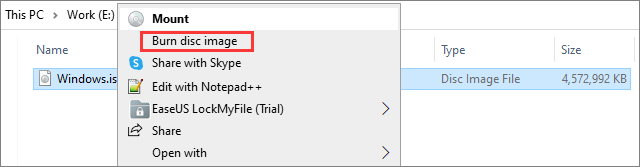
Steg 4. I fönstret Windows Disc Image Burner klickar du på "Diskbrännare" för att välja rätt CD eller DVD från rullgardinsmenyn.
Steg 5. Kontrollera "Verifiera skiva efter bränning" för att säkerställa att ISO-filen brändes utan några fel.
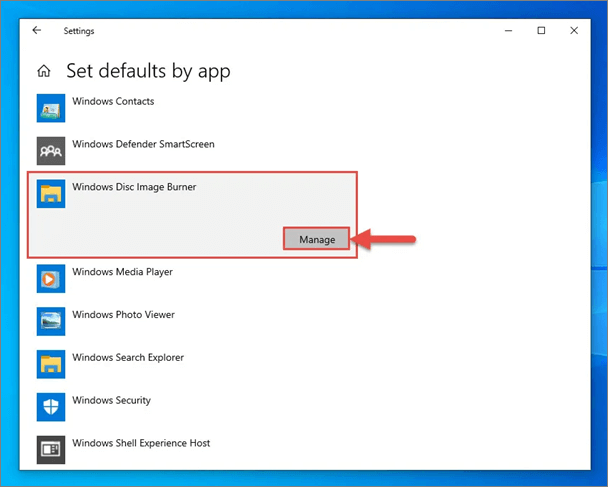
Steg 6. Klicka sist på "Bränn" för att starta processen. När det är klart kommer du att se meddelandet "Skivavbilden har lyckats brännas till skiva".
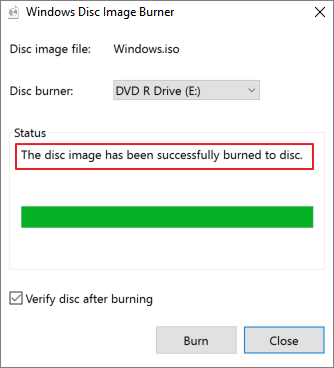
Läs också : Bränn ISO till USB på Windows 10 , Bränn Windows 7 ISO till USB , ISO-brännare för Windows 10
Bonustips: Hur man återställer förlorad ISO-fil på Windows 10/11
ISO-filer är vanligtvis stora och tar lång tid att ladda ner. När du har laddat ner den kan du återanvända den. Om en ISO-fil som du har laddat ner försvinner eller raderas av misstag kan du använda EaseUS Data Recovery Wizard för att snabbt hämta dina filer. Detta sparar dig mycket tid jämfört med att ladda ner den igen.
Kontrollera följande länk för återställning av förlorad ISO-bildfil med några få klick:
ISO Recovery: Återställ raderade ISO-filer med ISO Recovery Software
Raderade du ISO-filen av misstag? Oroa dig inte; EaseUS ISO-filåterställningsprogrammet hjälper dig att återställa raderade, förlorade eller formaterade ISO-filer utan ansträngning.

Ytterligare information om att bränna ISO till DVD på Windows/Mac
Det här är frågor som andra användare ofta söker om hur man bränner Windows 10 eller Windows 11 ISO-filer till DVD.
1. Hur gör jag en startbar DVD från en ISO-fil?
Enkla steg för att skapa en startbar DVD från en ISO-fil:
Steg 1. Sätt i en tom skiva i skivenheten på din dator. Högerklicka på ISO-filen och välj "Bränn skivavbild".
Steg 2. Välj rätt brännare från rullgardinsmenyn Skivbrännare.
Steg 3. Klicka på "Bränn". Matar ut skivan när förloppet är klart.
2. Har Windows 10 en ISO-brännare?
Windows 10 har en inbyggd ISO-brännare som heter Windows Disc Image Burner. Det kan hjälpa till att bränna en ISO-fil till en DVD, CD eller BD.
3. Hur skapar jag en startbar DVD från en ISO-fil med WinISO?
WinISO är ett professionellt verktyg för CD/DVD/Blu-ray-bildfiler från tredje part som kan bränna skivavbildningsfiler från CD/DVD/Blu-ray-enhet samt extrahera, redigera och byta namn på ISO-filer direkt.
Steg 1. Ladda ner och installera WinISO.
Steg 2. Kör programvaran. Klicka på fliken "Bootable" och välj "Set Boot Image".
Steg 3. Välj en startavbildningsfil för att bränna den till DVD.
4. Hur bränner man ISO till DVD på Mac?
Steg 1. Ladda ner operativsystemet eller spelets .iso-fil till din Mac.
Steg 2. Sätt i en tom skiva i din Mac.
Steg 3. Klicka på "Verktyg/program" och kör Diskverktyg.
Steg 4. Öppna Disk Image på Arkiv-menyn. Välj ISO-bilden som ska brännas. Klicka på ikonen "Bränn".
Steg 5. I fönstret Välj bild att bränna väljer du .iso-filen som du vill bränna till en CD/DVD.
Steg 6. Klicka på knappen "Bränn" och vänta på att förloppet ska slutföras.
Om du gillar den här handledningsartikeln för ISO-bränning, dela gärna den här artikeln på din Facebook, Twitter, Instagram eller Linkedin omedelbart för att hjälpa fler människor runt omkring dig att framgångsrikt bränna ISO till USB, DVD eller till och med CD:
Bottom Line
När du vill bränna en ISO-fil till DVD eller CD kan du inte bara använda kopieringsfunktionen på Windows för att göra det. Istället kan du följa stegen ovan för att bränna en Windows 10 ISO-fil till DVD ordentligt. Sedan, efter att ha bränt ISO-filen och skapat ett startbart installationsmedium, kan du använda det för att installera Windows 10 på en annan dator.
För en allt-i-ett-lösning är EaseUS Partition Master, med sin Windows ISO-funktion, precis vad du behöver.
Powiązane artykuły
-
Hur man partitionerar SSD säkert 2024 | Komplett guide
![author icon]() Joël/2024/12/22
Joël/2024/12/22
-
Bästa NTFS till exFAT Converter [2024 Top]
![author icon]() Joël/2024/12/22
Joël/2024/12/22
-
2024 EaseUS Partition Master Crack + Serial Key Gratis nedladdning [Ny]
/2024/09/11
-
5 bästa gratis MBR till GPT Converter-programvara som rekommenderas och gratis nedladdning
![author icon]() Joël/2024/10/25
Joël/2024/10/25
